Altere ou defina a linguagem do teclado padrão no Windows 10
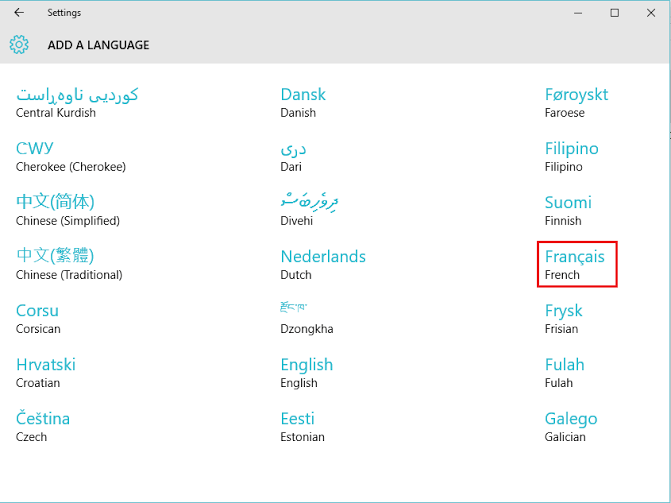
- 1250
- 357
- Spencer Emard
O recurso de teclado no Windows 10 oferece muita assistência aos usuários. O Windows 10 inclui suporte ao idioma em mais de 100 idiomas. A maioria desses idiomas é ainda mais dividida em idiomas regionais. Esses idiomas estão na forma de 'download opcional', o que significa que eles podem ser baixados quando necessário e, portanto, são chamados de pacotes de idiomas.
Alguns dos idiomas importantes incluídos neste recurso são os seguintes:
- Chinês (simplificado), chinês (tradicional), francês, alemão, italiano, hindi, russo etc.
As etapas a seguir neste artigo mostrarão como alterar ou adicionar linguagem de teclado no Windows 10:
Passo 1:
Clique no Windows "Pesquisar" Barra ao lado do ícone do menu "Iniciar". Digite “Configurações” na barra de pesquisa e clique na primeira opção fornecida ou pressione a tecla Enter Enter. Isso abrirá o aplicativo Windows "Configurações".
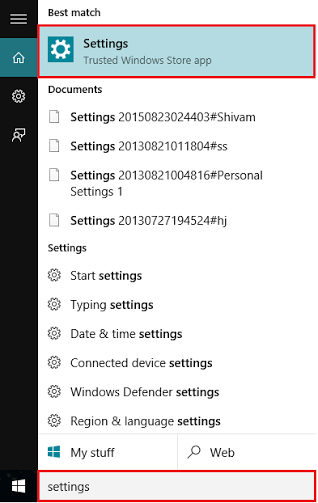
Como alternativa, você pode pressionar "Windows Key+I" para abrir o aplicativo de configurações.
Passo 2:
Clique na seção "Hora e idioma". Inclui opções como "data e hora", "região e idioma" e "discurso".
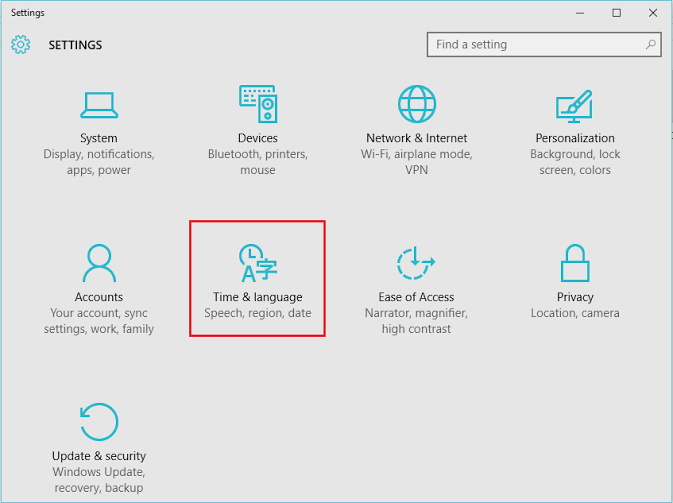
Etapa 3:
Na janela "Time & Language", clique em "Region & Language" posicionado à esquerda submenus. Clique em "Adicionar um idioma" se você quiser adicionar linguagem ou alterar seu idioma atual.
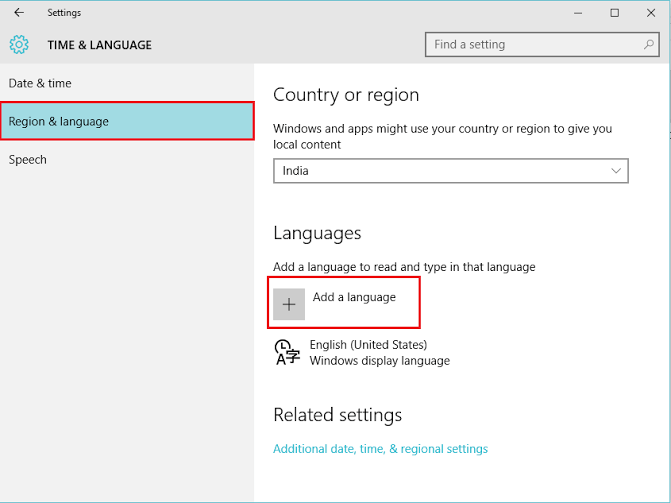
Passo 4:
Escolha qualquer seu idioma, por exemplo 'francês'.
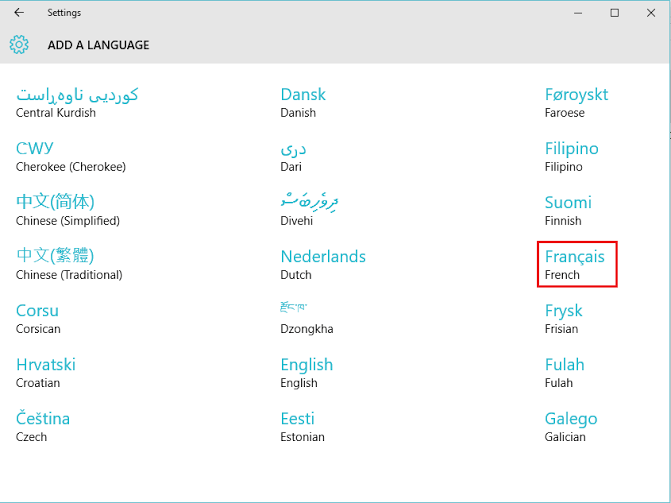
Etapa 5:
Agora, o idioma 'francês' é ainda mais dividido em idiomas regionais onde o francês é falado. Você pode escolher o idioma apropriado de acordo com sua escolha, por exemplo 'francês' (França).
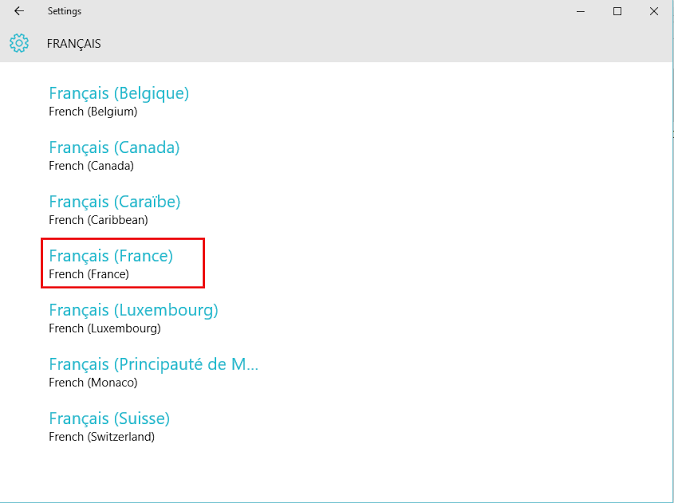
Etapa 6:
Agora, o idioma acima é adicionado na seção "Idiomas". Você pode clicar nele e baixar o pacote de idiomas, pois é um download opcional.
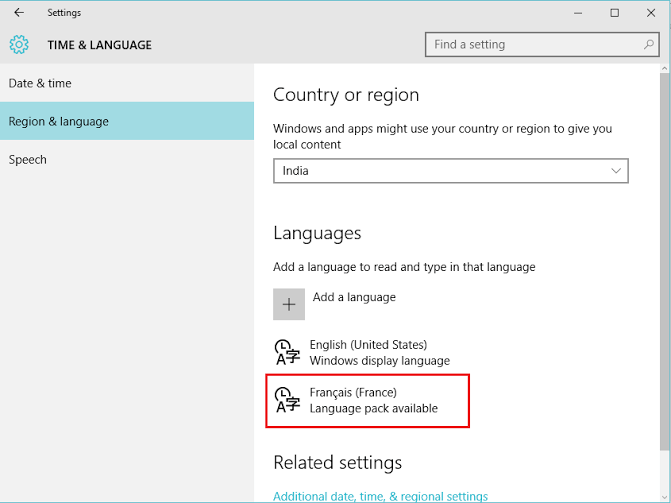
Etapa 7:
Se você deseja torná -lo como um idioma principal para ler e escrever, clique no idioma acima e clique em "Set como padrão". Seu idioma atual será alterado.
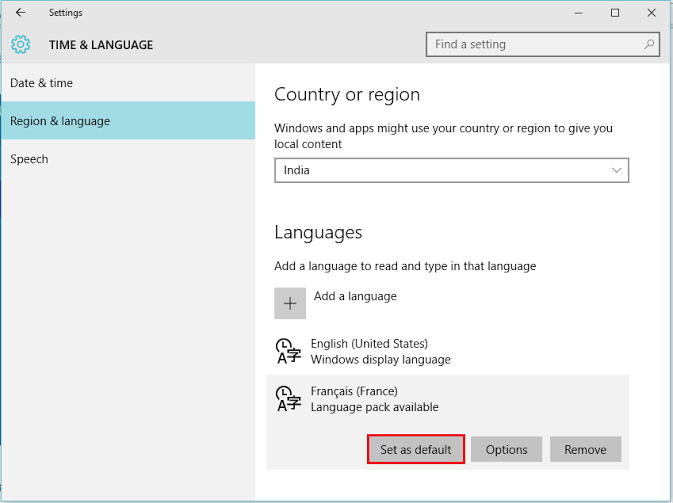
Observação: Se você deseja reverter para o idioma anterior ou vice -versa, use a tecla "Shift+Alt" de atalho.
- « Corrigir você não tem permissão para salvar neste local Windows 10/11
- Várias maneiras de ativar o LigniPer no Windows 10 »

